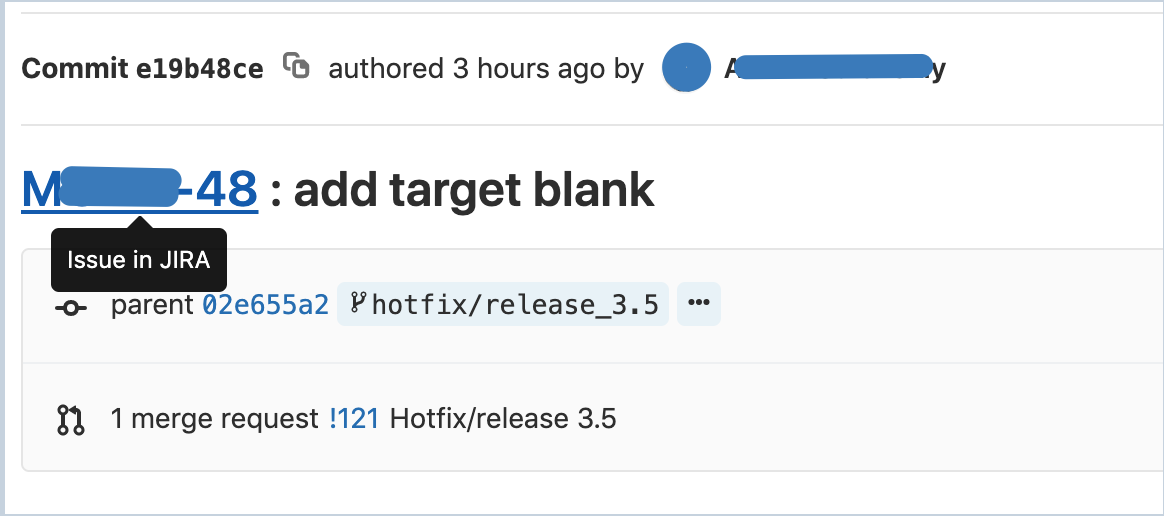Zweck
Wenn wir uns zu git verpflichten, erwähnen wir in einem Kommentar eine Aufgabe von Jira mit Namen, wonach zwei Dinge passieren:
- In GitLab wird der Name der Aufgabe in Jira zu einem aktiven Link
- In Jira wird der Aufgabe ein Kommentar mit Links zum Commit und dem Benutzer, der ihn festgeschrieben hat, hinzugefügt, und der Text der Referenz selbst wird hinzugefügt
Anpassung
- Wir benötigen einen Jira-Benutzer mit Schreibberechtigungen. Wenn Sie das vorhandene verwenden können, ist es wichtig zu beachten, dass alle Kommentare in Jira, wenn Aufgaben aus dem Git erwähnt werden, im Namen dieses Benutzers fallen. Daher ist es besser, ein neues zu erstellen, es beispielsweise GitLab zu nennen und es Jira mit Schreibberechtigungen in all Ihren Projekten hinzuzufügen.
- Wir benötigen einen GitLab-Benutzer mit Administratorrechten für jedes der Projekte, die wir verbinden. Für jedes Projekt wird die Integration separat konfiguriert.
- Öffnen Sie in GitLab das Projekt und gehen Sie zu Einstellungen -> Integrationen . Scrollen Sie nach unten, wir sehen Projektdienste mit einer langen Liste von Diensten, die verbunden werden können.

- Wir finden Jira in dieser Liste, das Formular erscheint

- Aktivieren Sie das Kontrollkästchen Aktiv , um den Link zu aktivieren.
- Wie Sie dem Formular entnehmen können, können Sie das gewünschte Verhalten für Commits und Zusammenführungsanforderungen separat konfigurieren.
- Geben Sie die Web-URL Ihres Unternehmens in Jira ein, z. B. "https://companyname.atlassian.net".
- Jira-API-URL - Wird ausgefüllt, wenn Sie eine andere Jira-Instanz haben. Der Standardwert ist die Web-URL .
- Die Felder Benutzername / E-Mail und Passwort / Token werden ausgefüllt, je nachdem, ob Sie Jira Server oder Jira Cloud verwenden. Bei Jira Server geben Sie den Benutzernamen und das Kennwort des Benutzers ein, in dessen Namen Kommentare hinzugefügt werden. Im Fall von Jira Cloud legen Sie die E-Mail und den Token ab, die Sie hier erhalten.
In GitLab unter Einstellungen -> Integrationen hat Jira jetzt einen grünen Indikator:

und das Jira- Element wird im Projektmenü angezeigt, was zum entsprechenden Projekt in Jira führt:

Verwendung:
Wenn wir einen Kommentar zum Commit schreiben (es spielt keine Rolle, mit welchem Tool wir mit git arbeiten), können wir den Namen der Aufgaben in Textform hinzufügen (ohne Anführungszeichen oder Sonderzeichen wie @).
bugfix XPROJECT-123, XPROJECT-124
Infolgedessen wird ein Kommentar zur entsprechenden Aufgabe abgegeben:

und ein aktiver Link erscheint im Gitlab: